
Sommario:
- Autore John Day [email protected].
- Public 2024-01-30 10:02.
- Ultima modifica 2025-06-01 06:09.




Questo istruibile è per un Pit Board digitale a LED che usiamo per il karting. È particolarmente utile per le gare notturne indoor e outdoor, comprese le gare di 24 ore. La tavola è chiara alla luce del sole e si distingue di notte. A causa della serie di kart a cui partecipiamo, il numero di kart potrebbe essere diverso in ogni gara e potremmo avere 2 o 3 kart in esecuzione in quella gara, quindi dobbiamo cambiare rapidamente il numero sul tabellone al volo. Questo viene fatto tramite una tastiera a 16 cifre sul retro della scheda.
La scheda è composta da 14 segmenti con 4 LED a cappello di paglia bianchi in ogni segmento. Il tutto è controllato tramite un Arduino Nano (quello con la porta USB integrata). La scheda può essere oscurata se necessario e può anche lampeggiare per attirare ulteriormente l'attenzione del conducente.
La parte anteriore e posteriore sono lastre acriliche da 3 mm con una cornice in legno in mezzo. Questo è stato poi forato per ogni singolo LED. La dimensione complessiva è la stessa di un foglio A4.
Nota: questo istruibile mostra esattamente cosa ho realizzato, alcuni dei componenti che avevo già in giro, quindi ho usato quello che avevo. Esistono soluzioni migliori per alcune parti di questa build e ho imparato qualcosa lungo la strada, ne parlerò alla fine.
Quello di cui hai bisogno:
1 x Arduino Nano
1 x USB Power Bank (1A, maggiore di 2200mOhm - preferibilmente senza proprio interruttore)
1 x cavo USB
1 x interruttore
1 x 16 tastierino numerico
3 x 7K5Ω resistori (per la tastiera)
3 resistenze da 2KΩ (per la tastiera)
Foglio acrilico 2 x 3 mm formato A4
1 x IRF9530 (MOSFET a canale P)
14 x IRL510 (MOSFET a canale N)
Resistenze 15 x 220Ω (resistenze MOSFET)
Resistori pull down 15 x 10K
56 x cappello di paglia bianco LED 5mm
56 x Resistore adatto per LED (di solito 220 è buono)
Qualche filo per collegare i LED/MOSFET ecc
Alcuni Strip Board
Un po' di legno per il telaio
Nastro adesivo nero
12 x viti
1 x maniglia del cassetto
Passaggio 1: costruisci la cornice

Qui ho usato 18 mm x 44 mm x 2400 mm che è stato tagliato in 2 pezzi a 261 mm e 2 pezzi a 210 mm in modo che quando assemblati insieme la dimensione esterna corrispondesse ai fogli acrilici che avevo acquistato (formato carta A4 in questo caso). Questi sono stati semplicemente avvitati insieme utilizzando alcune viti per legno adatte. A questo punto decidi quale sarà il top e segna il punto centrale sul pezzo in alto. Da questo punto centrale misurare la stessa quantità su entrambi i lati per adattarla alla maniglia del cassetto, praticare i fori per adattarsi alla dimensione della vite della maniglia. Avvolgi l'esterno del legno con il nastro adesivo nero per dare una bella finitura. Infine montare la maniglia del cassetto utilizzando le viti in dotazione.
Passaggio 2: praticare i fori dei LED e montare i LED


Contrassegnare l'acrilico (protezione del nastro ancora attiva) con il design del segmento in questo caso 2 cifre con 7 segmenti in ciascuna cifra e 4 LED in ogni segmento.
Forare l'acrilico con molta attenzione, ho usato un piccolo pezzo di legno di scarto per perforare sul retro e ho iniziato con un trapano di diametro più piccolo (2,5 mm) e ho finito con un foro da 5 mm per accettare i LED da 5 mm. L'acrilico è piuttosto fragile e può scheggiarsi facilmente quando viene forato, quindi fai attenzione.
Infine (e la parte più scrupolosa) monta ogni LED in ogni foro usando una piccola quantità di supercolla. Non usare troppo però nel caso in cui sia necessario sostituire un LED in seguito durante il test. Se si incolla tutto intorno, l'unico modo per rimuovere un LED è forarlo. Ho trovato un piccolo blob su un lato del LED abbastanza da tenerlo saldamente in posizione e anche subire qualche abuso.
Sul pannello posteriore ritaglia il foro per la tastiera e l'interruttore assicurandoti che siano allineati con la sezione centrale dei LED nella scheda opposta in modo da avere abbastanza spazio. Montare la tastiera e l'interruttore e praticare i fori per il power bank
Passaggio 3: il circuito
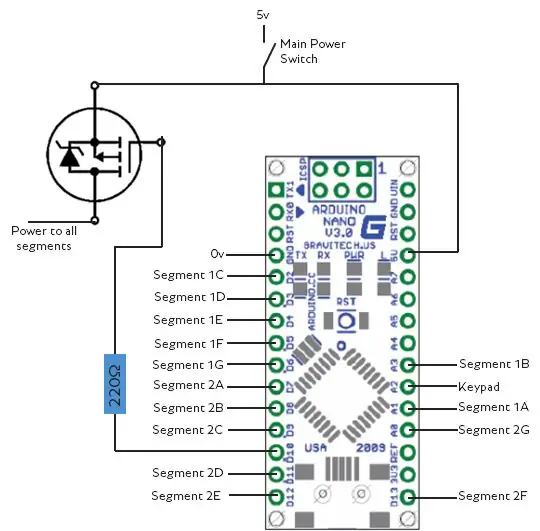
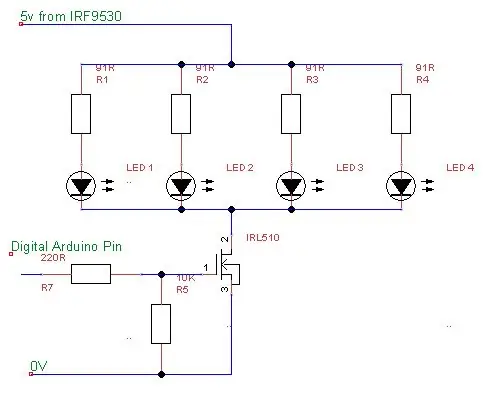
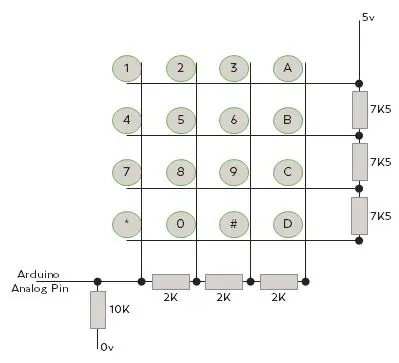

Il circuito è stato diviso in 3 sezioni in quanto è più facile da descrivere per me.
1 - Il lato del potere:
L'alimentazione viene fornita ad Arduino, al singolo IRF9530 e alla tastiera tramite l'interruttore di alimentazione. L'interruttore di alimentazione è collegato direttamente al power bank 5v. L'IRF9530 si trova tra la potenza 5v e ciascuno dei segmenti LED. È questo MOSFET a canale P che sarà responsabile dell'attenuazione PWM e del lampeggio dei segmenti LED. È collegato al pin 10 digitale tramite una resistenza di protezione da 220Ω.
2 - I segmenti LED:
Ciascun segmento LED prenderà quindi l'alimentazione dall'IRF9530. I segmenti sono costituiti da 4 LED tutti cablati in parallelo ciascuno con il proprio resistore di limitazione della corrente che dovrebbe essere adatto alla corrente diretta dei LED.
Il lato -ve dei LED è quindi collegato a un MOSFET a canale N IRL510 (un po' più di un killer ma ne avevo alcuni in giro). Ogni segmento ha il proprio IRL510 poiché questo è l'"interruttore" per ogni segmento. Ogni IRL510 è ricollegato al corrispondente pin Arduino tramite un resistore di protezione da 220Ω e ha un resistore di pull down da 10K per garantire che si attivi completamente. (i resistori di pull down potrebbero essere omessi poiché Arduino si manterrà basso quando non è acceso).
3 - Il cablaggio della tastiera:
A causa del numero di pin Arduino utilizzati per controllare i segmenti, non possiamo utilizzare il metodo di connessione a matrice a 8 pin per la tastiera, quindi ho sviluppato un metodo di connessione a 1 pin per questo progetto. Aggiungendo resistori ai pin della tastiera possiamo creare un divisore di tensione diverso per ogni pulsante. Collegandolo ad un pin analogico su Arduino possiamo quindi determinare quale pulsante è stato premuto secondo il diagramma del tastierino.
Passaggio 4: cablare la scheda
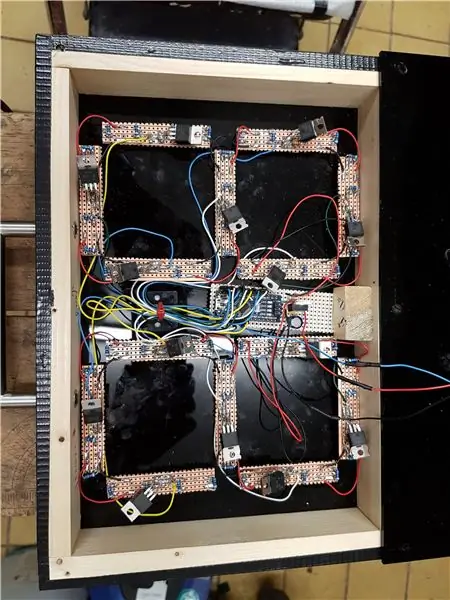
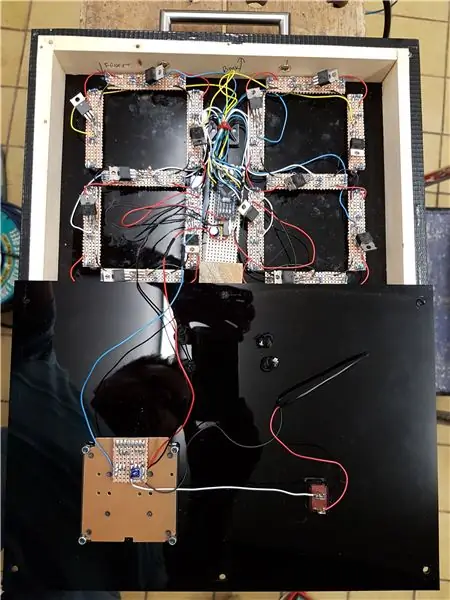
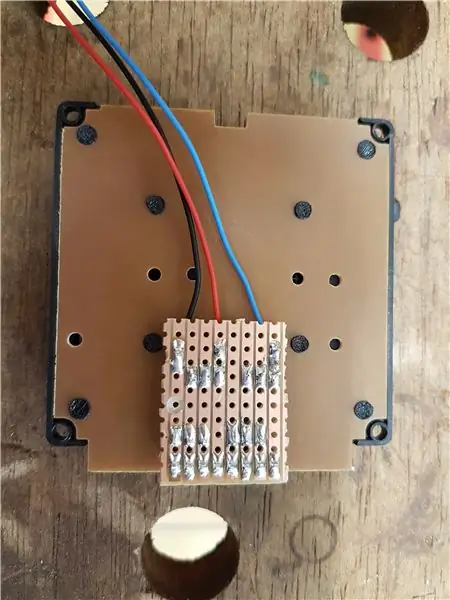

Ho usato stripboard per creare un "PCB" per ogni segmento. Su ogni segmento PCB ci sono i LED x 4, i resistori LED x 4 e un MOSFET IRL510. Ogni segmento ha quindi una connessione 5v dall'IRF9530 e una connessione 0v (quasi come un anello principale). Il gate dell'IRL510 viene quindi collegato al "PCB" di Arduino al centro.
I resistori da 220Ω per gli IRL510 si trovano sul PCB centrale di Arduino insieme all'IRF9530.
Collega la tastiera a 5V, 0V e il pin del segnale ad Arduino.
Infine tagliare l'estremità indesiderata del cavo USB e farla passare attraverso il pannello posteriore lasciandone abbastanza per collegarsi al power bank. All'interno spellare con cura l'involucro esterno e separare i fili. Abbiamo bisogno solo delle linee 5v e 0v. Potresti usare un multimetro qui per trovare quale è quale. Collega il cavo 5v allo switch e lo 0v al PCB Arduino e alla tastiera.
Una volta effettuate tutte le connessioni, caricare Arduino Sketch tramite la porta USB di Arduino.
Passaggio 5: accensione e funzionamento



Collega un Power Bank che può fornire almeno 1A e idealmente dovrebbe essere 2200mAh o superiore (questo dovrebbe essere sufficiente per far funzionare la scheda a piena intensità con tutti i segmenti accesi per circa 1,5 ore) e accendere l'alimentazione principale.
Nota: i Power Bank indicano una valutazione mAh, ma quella valutazione è per il pacco batteria interno (di solito una batteria agli ioni di litio 18650) che è nominalmente 3,7 v. Il power bank ha un circuito boost interno che converte la tensione dc-dc a 5v. Questa conversione significa che alcuni mAh vengono persi. ad esempio, un power bank da 2200 mAh sarà davvero (2200 * 3,7) / 5 = 1628 mAh a 5 V. Sfortunatamente, questa non è la fine del piano poiché la maggior parte dei convertitori dc-dc non è efficiente al 100% (anche il circuito che esegue la conversione ha bisogno di un po' di potenza), quindi puoi aspettarti di perdere un altro 10% - 15% all'interno del coverter. Quindi 1628 mAh ora perdono altri 162,8 mAh nella migliore delle ipotesi, il che significa che finalmente ottieni circa 1465.2 mAh.
Una volta avviato Arduino, la cifra giusta visualizzerà uno zero. A questo punto è possibile digitare qualsiasi numero a singola o doppia cifra e tale numero verrà visualizzato sulla lavagna. Se è stato inserito un numero a una cifra, la lavagna visualizzerà uno zero sulla cifra di sinistra.
Altre funzioni sono:
Il tasto '*' attiverà o disattiverà un display lampeggiante
Il tasto 'A' visualizzerà FL sul tabellone (potrebbe essere usato per dire a un pilota che ha impostato il giro più veloce, o lo usiamo per ricordare al pilota di fare rifornimento alla prossima fermata).
Il tasto "B" aggiungerà una lettera P alla cifra di sinistra e puoi quindi aggiungere qualsiasi numero alla cifra di destra per visualizzare la posizione della gara, ad esempio P4.
'C' Aumenta la luminosità
'D' Riduce la luminosità.
Passaggio 6: lezioni/miglioramenti
Passaggio 6 - Miglioramento/Soluzioni migliori
Come ho affermato all'inizio, questa scheda è stata costruita utilizzando i componenti disponibili piuttosto che acquistarne di nuovi, tuttavia ciò ha compromesso in parte il design e ha portato a qualche complicazione eccessiva. Anche se il design finale funziona bene e sembra buono, ecco alcuni miglioramenti o altre idee per creare lo stesso risultato finale.
1 Usa strisce LED 5v (LED bianchi su striscia nera 60/m) per creare ogni segmento invece di costruire da zero. Questi sono economici e disponibili su ebay e possono essere incollati sulla parte anteriore della scheda anziché forare ciascun LED. Le strip sono già precablate e solitamente includono anche la resistenza di corrente. Questo può rendere il design più leggero e più sottile in quanto non è richiesto così tanto spazio interno.
2 Simile a sopra ma usa strisce LED che sono scrivibili individualmente come i LED RGB di tipo WS2812B e ci sono anche download di librerie per Arduino. Dovrai considerare la potenza disponibile dal power bank poiché la visualizzazione del bianco potrebbe richiedere più di 3 Ampere. Ma visualizzare il rosso, il blu o il verde individualmente consumerebbe energia simile al mio progetto. Il vantaggio con i LED indirizzabili individualmente è che puoi rimuovere i MOFETS IRL510 e il grande guadagno è che ti servirebbe solo 1 pin Arduino per controllare tutti i LED. Poiché questo metodo libera i pin Arduino, rende il cablaggio molto più semplice e puoi utilizzare la libreria Matrix Keypad in modo da non aver bisogno nemmeno dei resistori sulla tastiera. Anche la possibilità di utilizzare colori diversi potrebbe essere utile.
3 Una versione più semplice della scheda potrebbe essere realizzata rimuovendo la tastiera e l'Arduino e utilizzando piccoli interruttori a scorrimento accanto a ciascun segmento e commutando manualmente la scheda. Questo va bene se si esegue un solo kart e non è necessario modificare rapidamente il numero. Perderesti anche la funzione di oscuramento e lampeggiamento, ma sarebbe una build molto più semplice. Originariamente ne avevo costruito uno come questo, ma ho scoperto che in alcuni casi non avevamo abbastanza tempo per scambiare i numeri tra i kart.
4 Ho preso in considerazione l'utilizzo di un vecchio schermo per laptop invece dei LED in modo da poter visualizzare qualsiasi testo, ma lo schermo non è abbastanza luminoso soprattutto in pieno sole, ma anche in una serata piovosa era fioco da dietro una visiera bagnata. Inoltre, l'autista ha solo il tempo per uno sguardo di passaggio, quindi la lettura è difficile, quindi evitalo.
Consigliato:
Come installare Raspberry PI 4 Headless (VNC) con Rpi-imager e immagini: 7 passaggi (con immagini)

Howto: installazione di Raspberry PI 4 Headless (VNC) con Rpi-imager e immagini: ho intenzione di utilizzare questo Rapsberry PI in una serie di progetti divertenti nel mio blog. Sentiti libero di dare un'occhiata. Volevo tornare a usare il mio Raspberry PI ma non avevo una tastiera o un mouse nella mia nuova posizione. Era un po' che non installavo un Raspberry
Intelligenza artificiale e riconoscimento delle immagini con HuskyLens: 6 passaggi (con immagini)

Intelligenza artificiale e riconoscimento delle immagini con HuskyLens: Ehi, come va, ragazzi! Akarsh qui da CETech. In questo progetto, daremo un'occhiata all'HuskyLens di DFRobot. È un modulo fotocamera basato sull'intelligenza artificiale in grado di eseguire diverse operazioni di intelligenza artificiale come Face Recognitio
Breadboard Friendly Breakout Board per ESP8266-01 con regolatore di tensione: 6 passaggi (con immagini)

Breadboard Friendly Breakout Board per ESP8266-01 con regolatore di tensione: ciao a tutti! spero che tu stia bene. In questo tutorial mostrerò come ho realizzato questo adattatore personalizzato per breadboard per il modulo ESP8266-01 con un'adeguata regolazione della tensione e funzionalità che abilitano la modalità flash dell'ESP. Ho realizzato questa mod
Iniziare con La COOL Board: 4 passaggi (con immagini)

Primi passi con La COOL Board: Introduzione"Quando ci è venuta l'idea per La COOL Board, ho immaginato un mix tra un Arduino con WiFi e una stazione meteorologica agronomica modulare. Doveva consumare pochissima energia per il funzionamento autonomo e volevo essere in grado di controllare
Come smontare un computer con semplici passaggi e immagini: 13 passaggi (con immagini)

Come smontare un computer con semplici passaggi e immagini: questa è un'istruzione su come smontare un PC. La maggior parte dei componenti di base sono modulari e facilmente smontabili. Tuttavia è importante che tu sia organizzato al riguardo. Questo ti aiuterà a non perdere parti e anche a rendere più facile il rimontaggio
